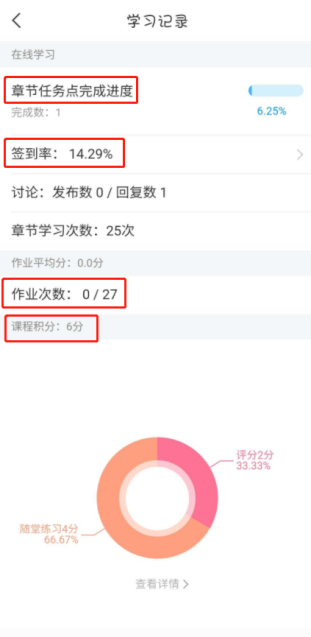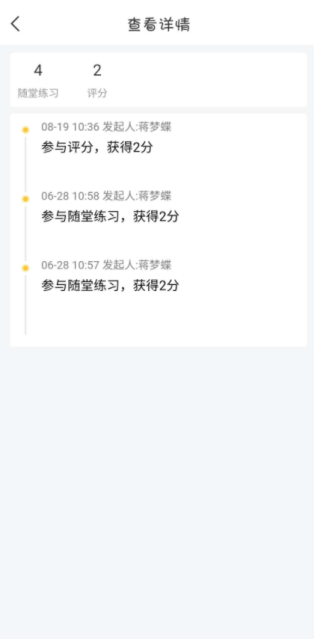我校网络学习空间平台将为2021级新生提供线上服务教学服务,功能包括线上辅助教学(学习、答疑、作业、测验)、手机投屏、课堂点名签到、课堂互动、速课(微视频)、同步课堂、直播教学和相关技术服务,旨在利用电脑、手机、网络等现有设备开展线上、线下教学活动。
在线教学平台包含和手机端(学习通APP)和电脑端(网址:http://zzuli.fy.chaoxing.com),电脑端和手机端可自动实现资源、数据、功能同步。在线教学平台已无缝对接学校现有超星电子图书、电子期刊、学术视频等平台资源,为教师备课、学生拓展学习提供资源支撑。
目前,在线学习平台学习通APP支持Android和iOS两大移动操作系统。下载安装学习通APP前,请确定您的设备符合系统要求。可以通过以下途径下载安装在线学习平台学习通APP:
(1)扫描下面的二维码,转到对应链接下载App并安装(如用微信扫描二维码请选择在浏览器打开)。

(2)移动设备浏览器访问链接:http://app.chaoxing.com/,下载并安装App。
(3)应用市场搜索“学习通”,下载并安装。
【注意】Android系统用户通过(2)(3)两种方式下载安装时若提示“未知应用来源”,请确认继续安装;iOS系统用户安装时若提示“未受信任的企业:级开发者”,请进入设置-通用-描述文件,选择信任Beijing Shiji Chaoxing Information Technology Development Co., Ltd.。
(1)注册
打开安装好的学习通App,可以看到如下图左的页面,点击“新用户注册”,输入手机号并获取验证码。
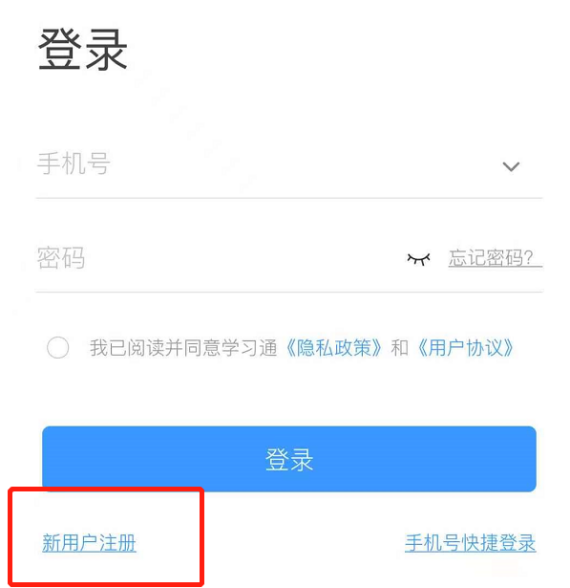
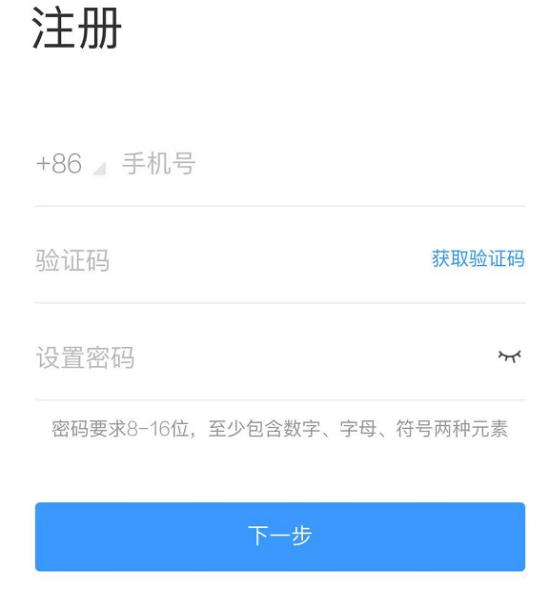
(2)绑定单位信息
获取验证码后,填写学校名称、个人真实姓名、设置登录密码,绑定学号即可(在开课前,新生会通过所在学院获取学号后)。
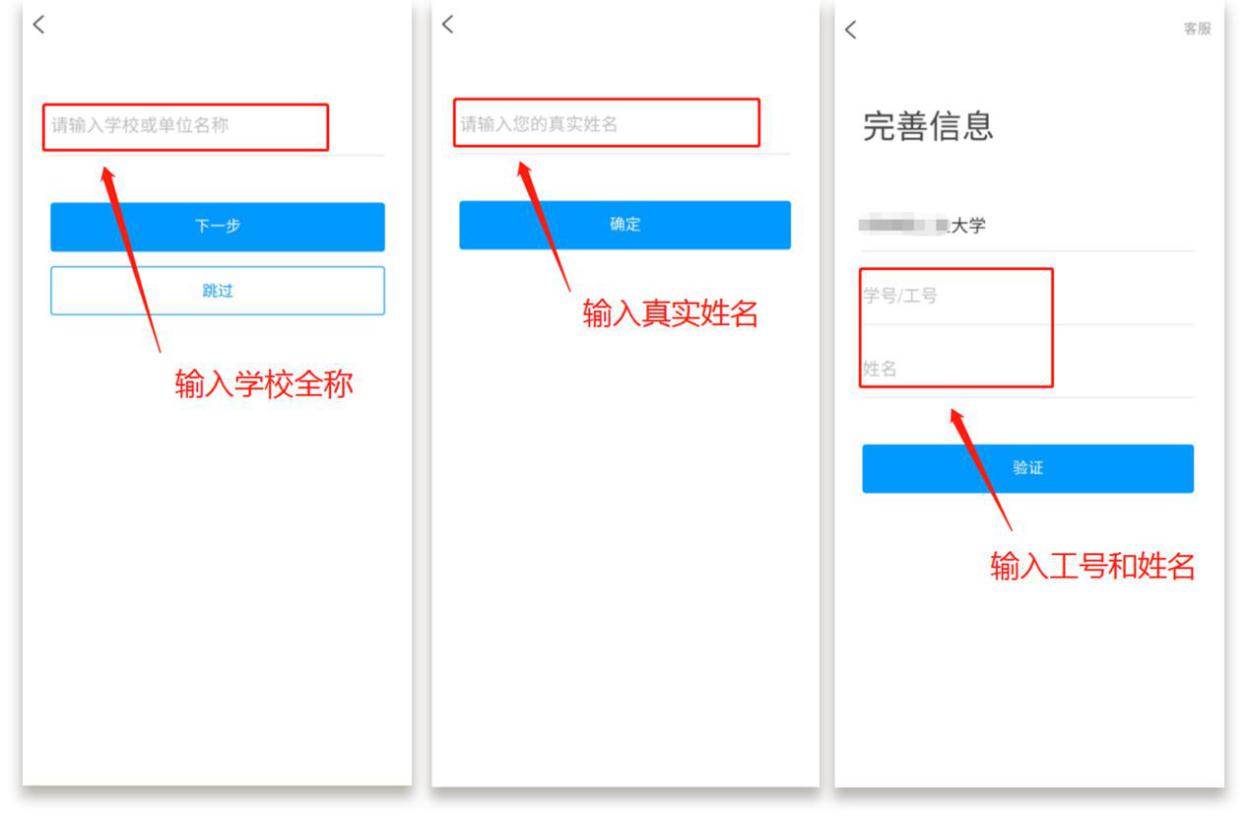
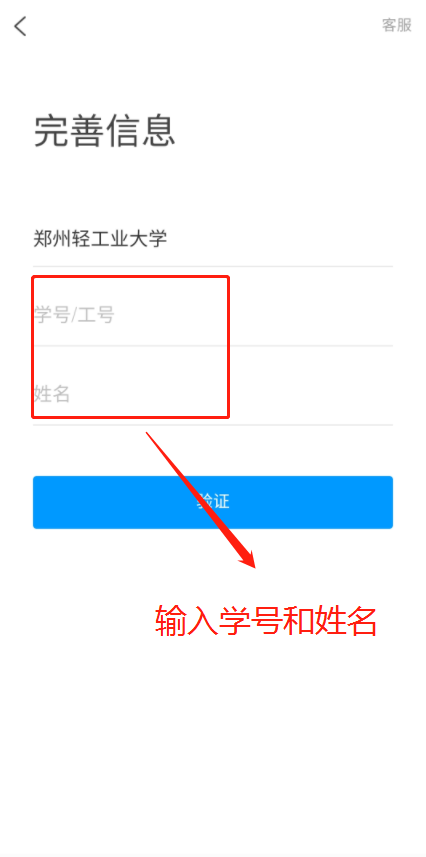
在PC端学习线上课程,无需再次注册,在浏览器中打开本校网址:http://zzuli.fy.chaoxing.com,点击“登录”后,使用学生个人学号及密码进行登录。首次登录可用新用户注册的方式登录,按照系统提示绑定学号及学校。若之前已在手机端注册过账号,请使用自己手机号加密码或者验证码形式登陆。(注意:为保证良好的兼容性及使用体验,请避免使用IE内核的浏览器;登录前请确认登录框上方的学校名称是否正确。)
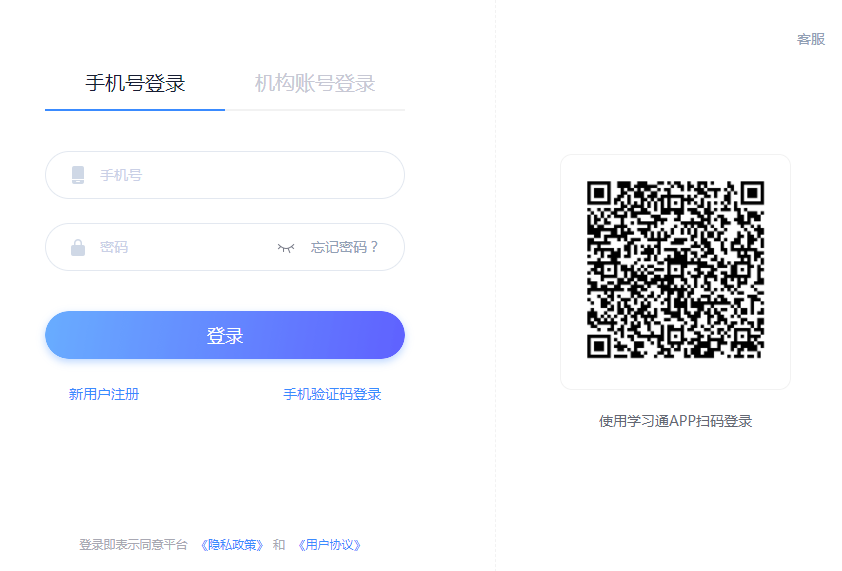
学习采取任务点驱动式学习,在线可以完成课程的内容学习,师生互动、作业、考试、资料的扩展学习、讨论等。在首页显示我的课程,采用任务点驱动式学习。
学习通APP提供两个课程入口,学生可以直接进入课程页面。在“首页”--“课程”,或者“我”点击“课程”,您就能看到您的课程列表。若两个课程信息完全一致的课程,课程上标有“教”字的是您作为助教的课程,不带教字的是学习的课程。
(1)课程内容学习
点击课程,进入课程学习页面,课程整体分为三个模块:任务、章节、更多。
课程的线上资源在章节里查看。章节是课程的目录,橙色的数字![]() 表示课程的任务数点,学习时点击相应的章节进入学习页面。内容若分开的,点击上方标签切换页面即可。
表示课程的任务数点,学习时点击相应的章节进入学习页面。内容若分开的,点击上方标签切换页面即可。
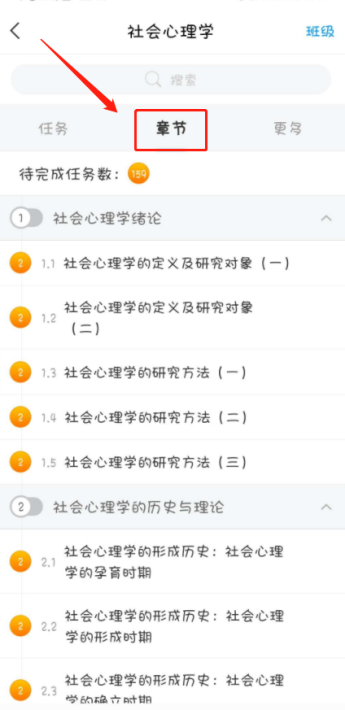
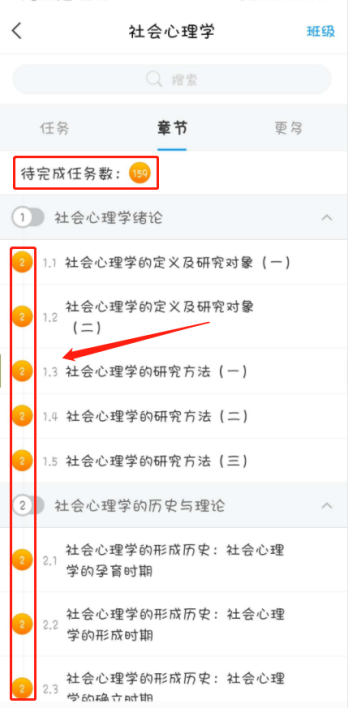

学习完后,任务点将变成绿色。在学习过程中,可以写学习笔记。
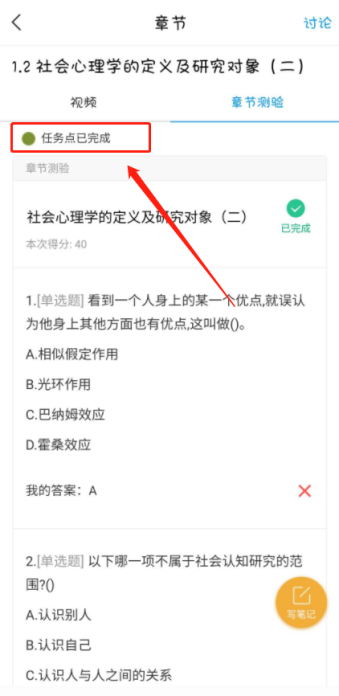
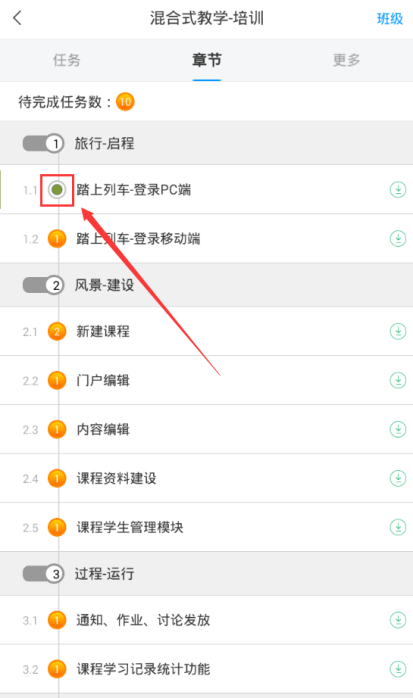
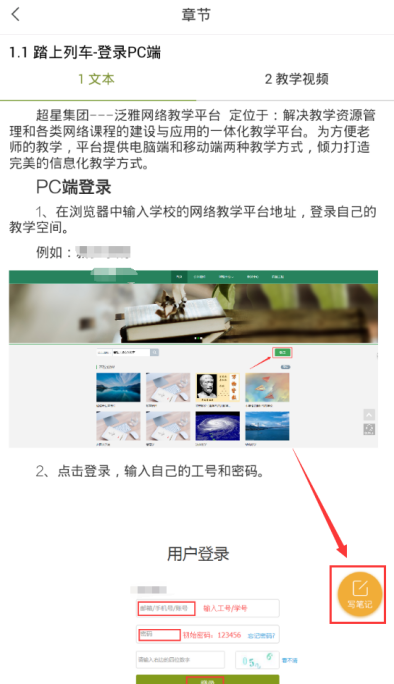
(2)课程资料学习
点击“更多”进入此模块,教师上传跟课程相关的资料,点击资料即可查看。
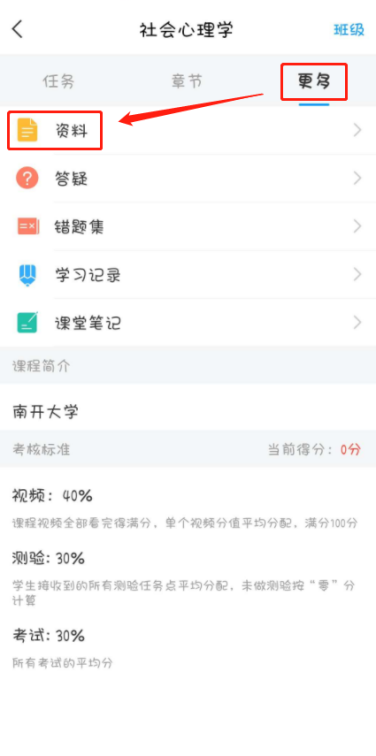
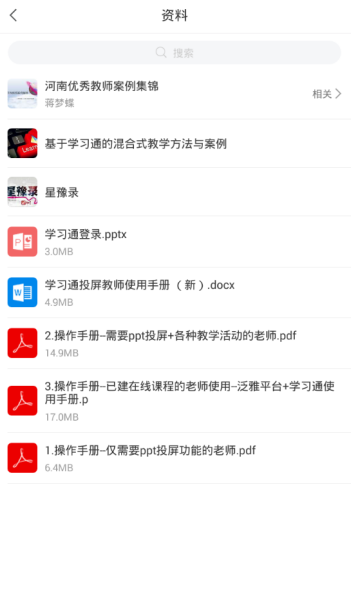
(3)阅读课程通知公告
点击“消息”按钮,学习通上的消息会在此模块显示,留意课程发送的通知,及时阅读,同时可以发送给班级的学生。
(1)查看作业
点击“任务”查看教师发放的作业(老师发送作业后,系统会发送消息通知,提醒学生完成作业)。点击作业,进入在线答题。

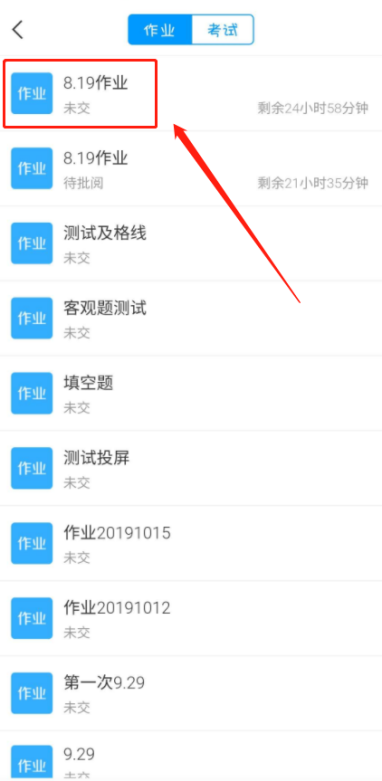
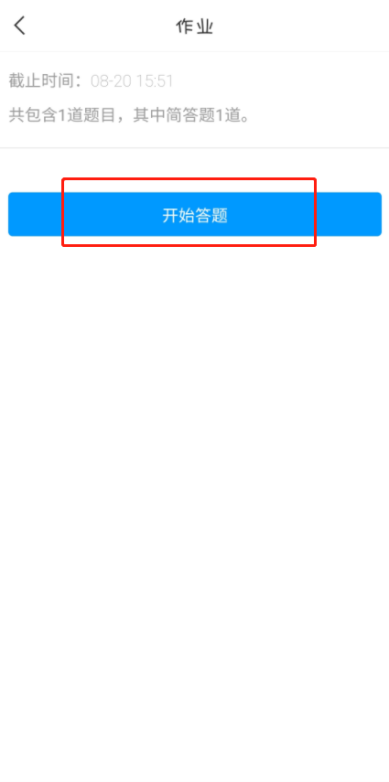
(2)提交作业
作业题型会在作业里说明,学生可根据题型和作答要求完成。
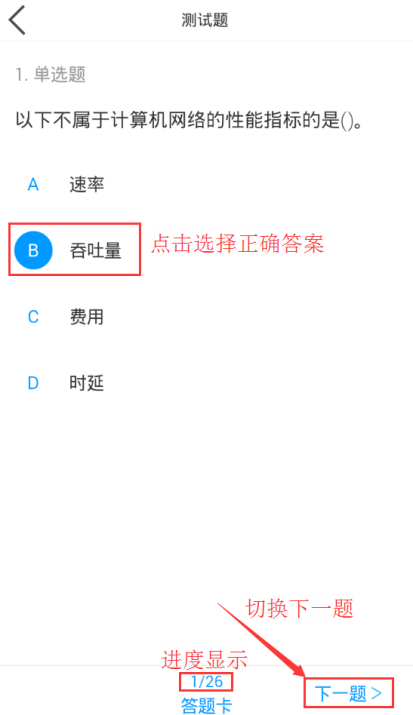
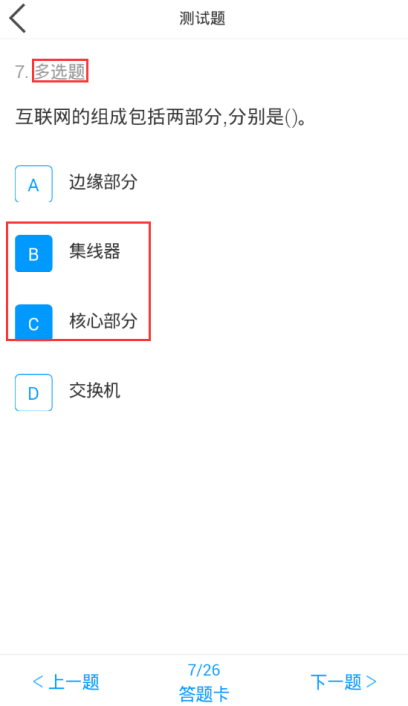

作业完成后,点击“答题卡”查看,确保所有题已完成,然后点击“提交”按钮,完成作业在线提交。答题过程中,系统自动保存答题记录,退出进入之前答题记录依然存在,可继续答题。
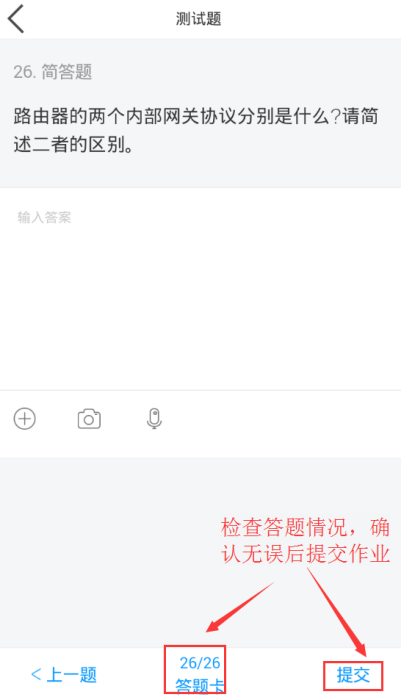
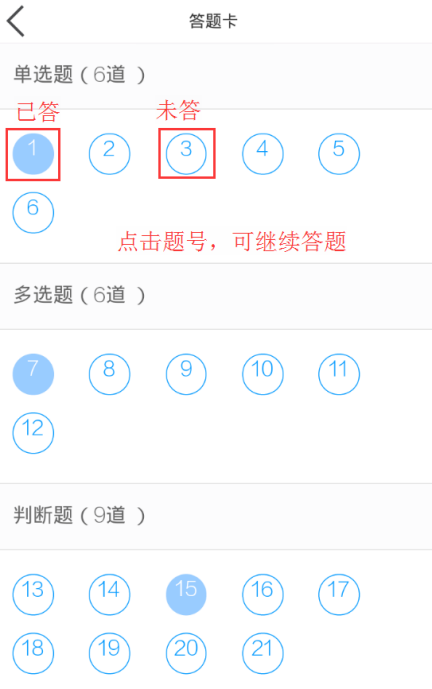
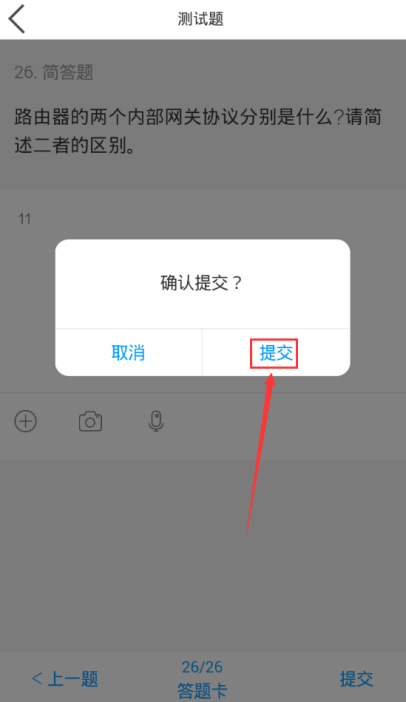
(3)查看作业情况
作业提交后,任务里的作业状态为“待批阅”,等教师批阅后,方可查看本次作业得分情况。
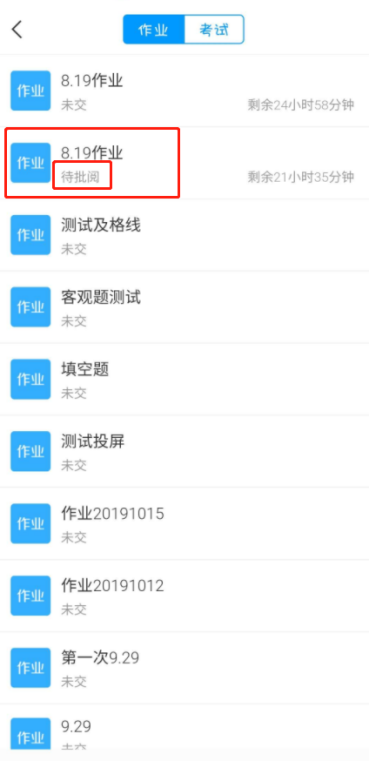
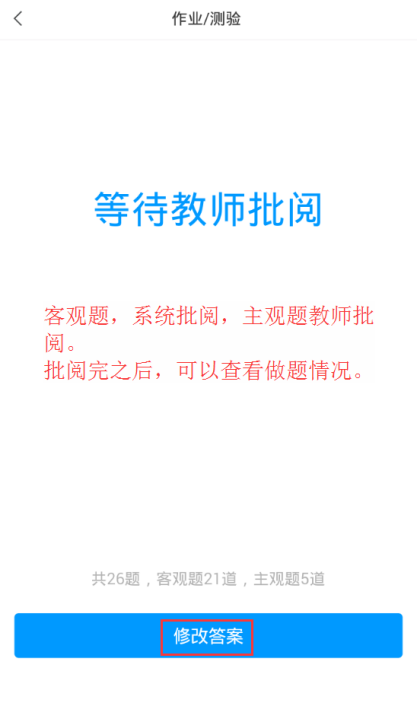
教师作业批阅后,作业状态为“已完成”,可点击作业,查看具体得分情况。同时查看主观题教师批阅结果及教师批语。
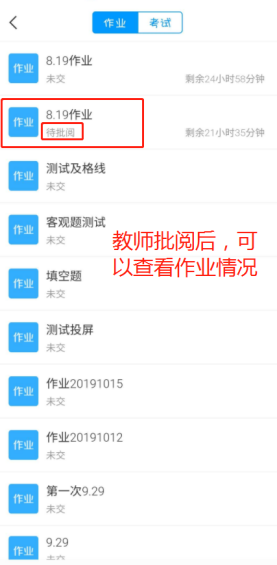
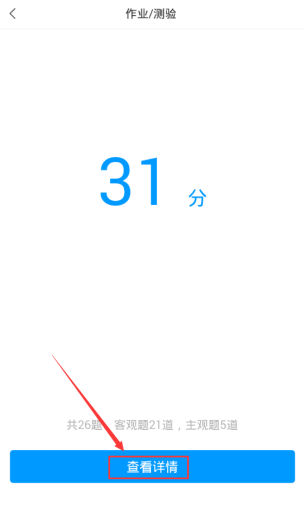
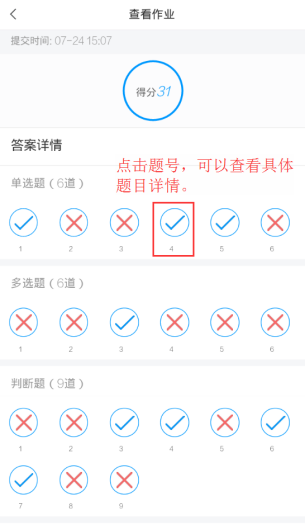

课堂上,教师使用学习通发送的教学互动活动,如课堂签到、讨论、问卷、投票、测验等等,学生们可积极参与老师发起的互动活动。学生手机上会收到任务通知,点击即可直接参与。教师发送的任务,也可在“任务”模块查看。
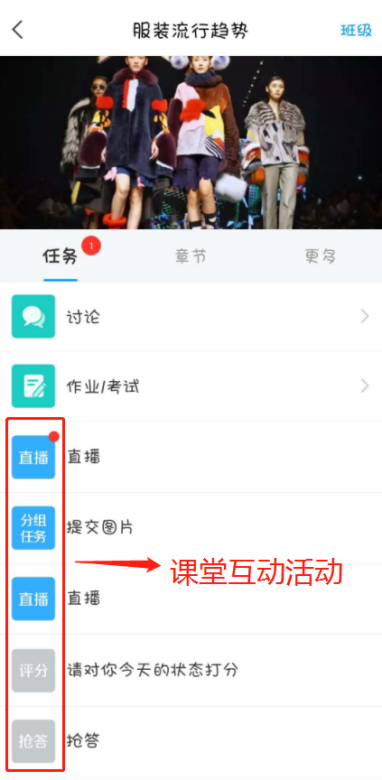
课堂签到:根据签到方式的不同,参与方式也不同,如手势签到,输入教师设置的手势即为完成签到(规定时间内完成)。
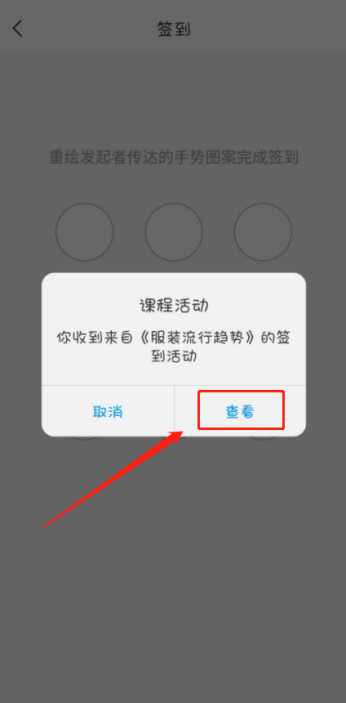
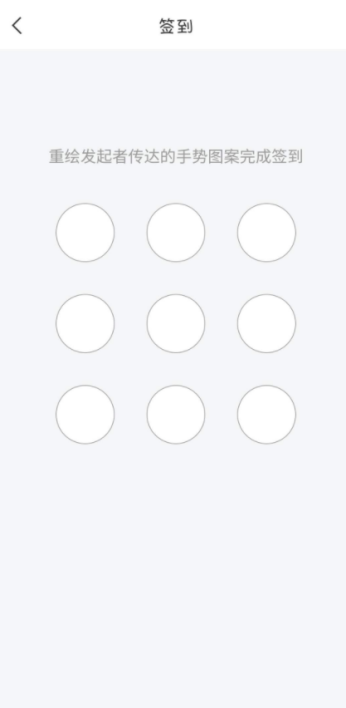

主题讨论:老师发送的讨论,在班级群聊中点开可直接回复内容。
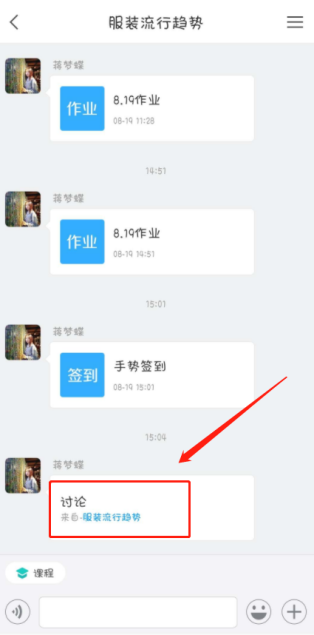
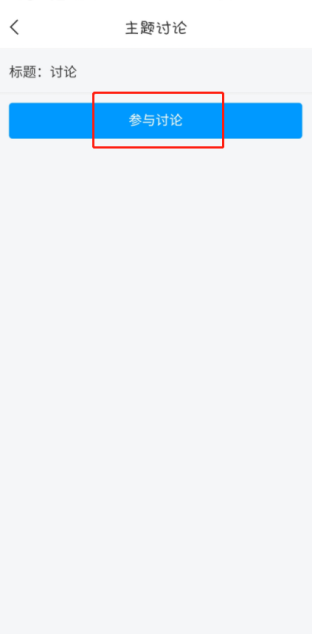
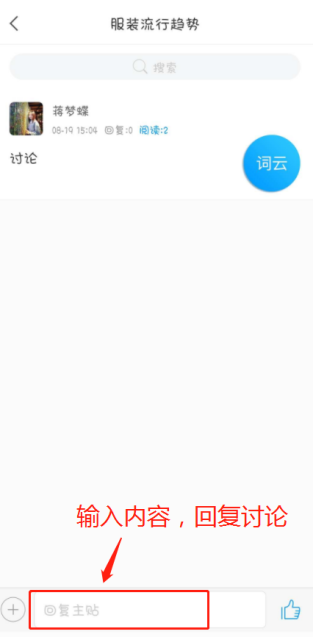
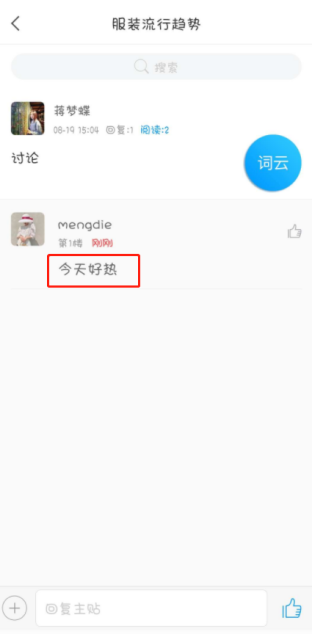
点击“任务”查看教师发放的考试(老师发送考试后,系统会发送消息通知,提醒学生完成考试)。点击考试,进入在线答题。考试前仔细阅读考试的信息,如考试时间:指在这个时间段内都可以参加考试;考试有效期:指考试答题时间,需在规定时间内完成。考试过程,注意把控时间。
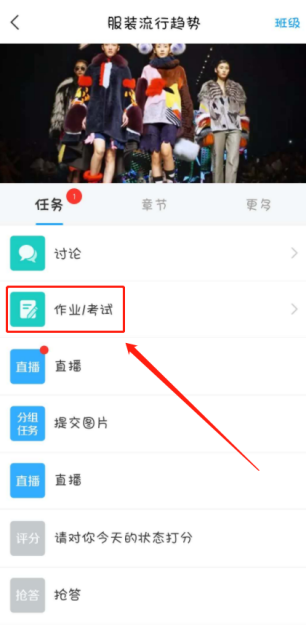
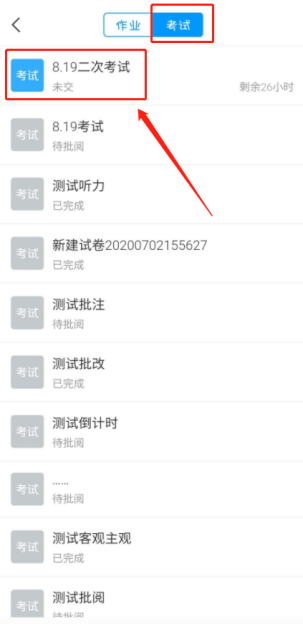
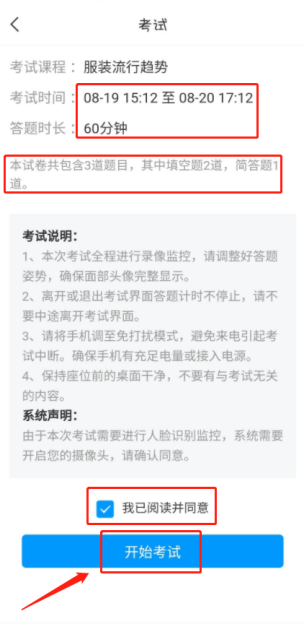
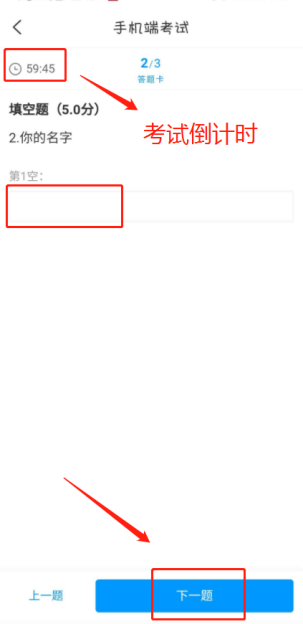
试卷完成,可以查看答题卡,看是否有没做的题,点击题号可以直接跳转到该题继续作答。试卷完成,点击下一步,先复查再交卷。
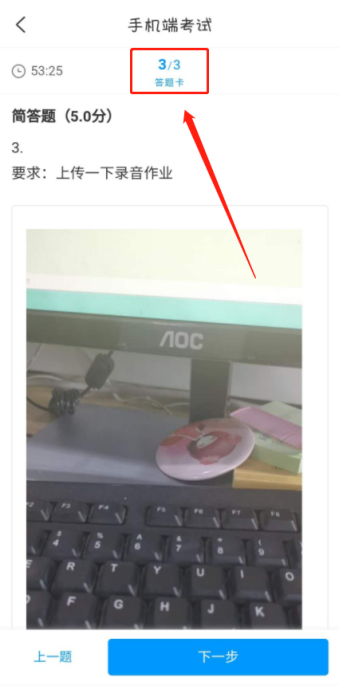
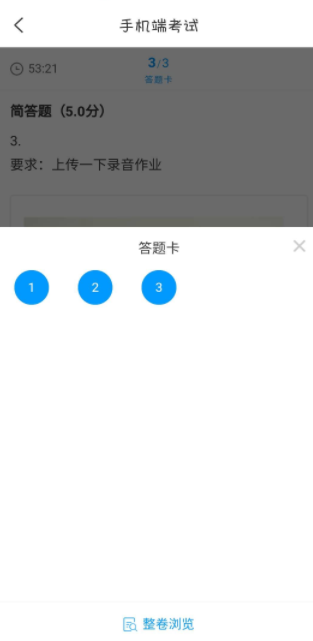
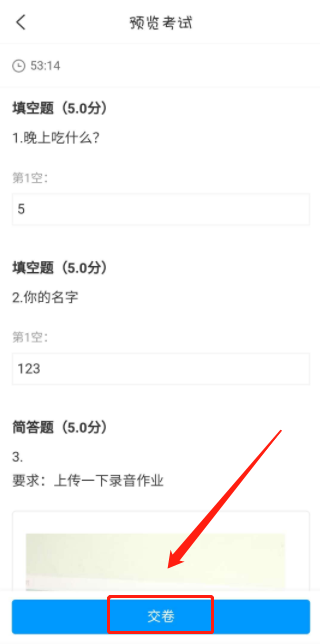
复查试卷过程中,再次浏览试卷,检查答案是否正确、试题是否遗漏未做,确认无误后,点击交卷。交卷完成后,试卷状态为待批阅。客观题系统批阅,主观题教师批阅。
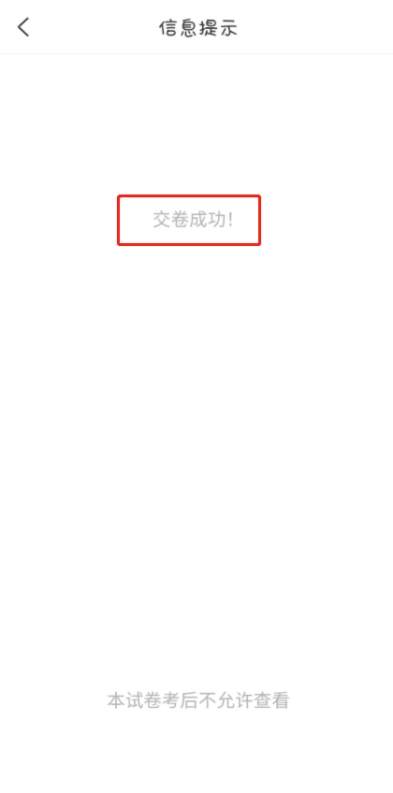
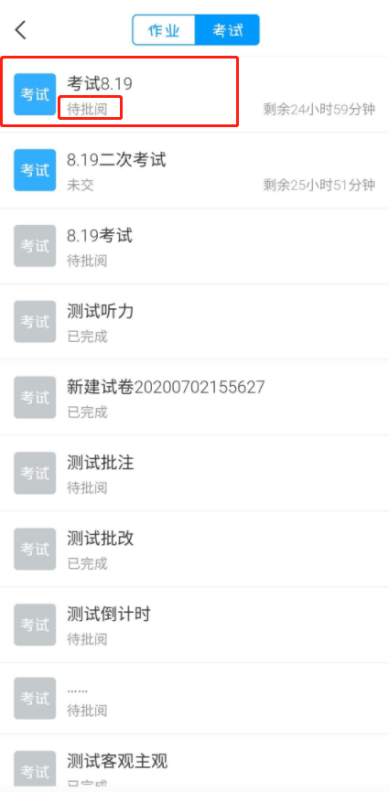
教师试卷批阅后,学生可以查看试卷得分情况(允许查看分数的情况下),在“任务”页面,点击试卷,查看试卷详情和试卷分数。
(1)课程分类
在课程页面,对于学习的课程量非常多时,我们可以创建文件夹来对课程进行分类。在课程页面,选择需要分类的课程,向左滑动,点击“移动”按钮,创建文件夹后,选择需要放入的文件夹进行分类。
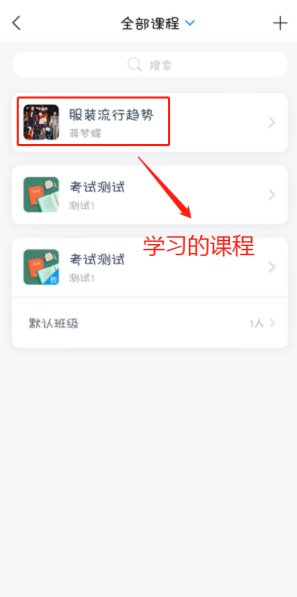
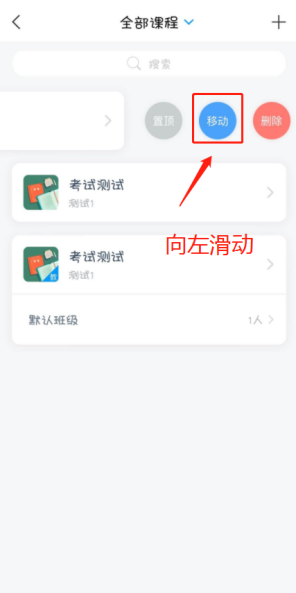
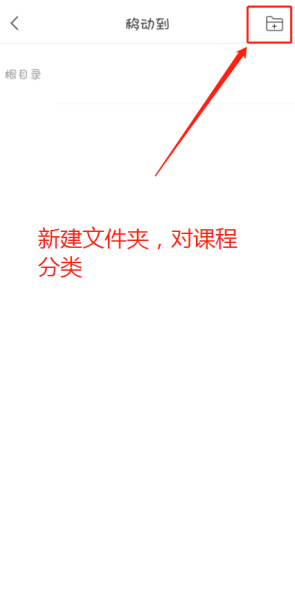
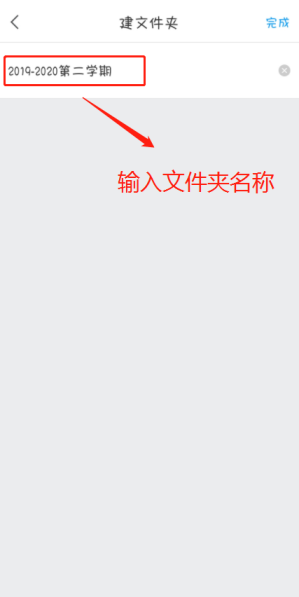
(2)学习数据查看
点击“更多”,进入此页面,在我们的学习记录里查看课程的学习数据。